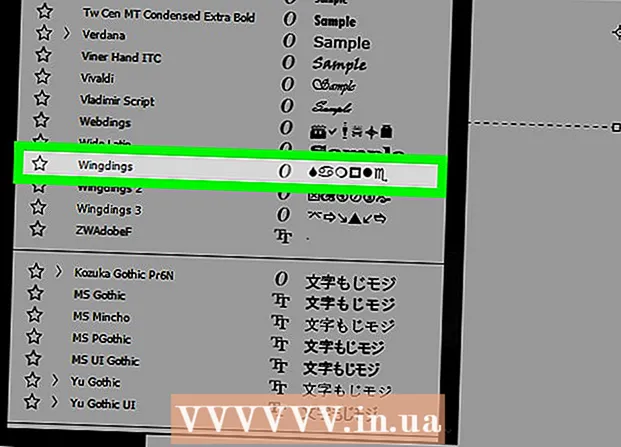Συγγραφέας:
Sara Rhodes
Ημερομηνία Δημιουργίας:
15 Φεβρουάριος 2021
Ημερομηνία Ενημέρωσης:
28 Ιούνιος 2024

Περιεχόμενο
- Βήματα
- Μέθοδος 1 από 5: Windows
- Χρησιμοποιώντας τον διαχειριστή εργασιών
- Παρακολούθηση πόρων των Windows
- Μέθοδος 2 από 5: Mac OS X
- Μέθοδος 3 από 5: Ενότητα
- Μέθοδος 4 από 5: KDE
- Μέθοδος 5 από 5: Τερματικό
- Συμβουλές
- Προειδοποιήσεις
Εάν ο υπολογιστής σας λειτουργεί αργά, μπορεί να οφείλεται σε έλλειψη μνήμης. Μέσω αυτού του χρήσιμου άρθρου, θα μάθετε πώς μπορείτε να ελέγξετε την ποσότητα μνήμης που χρησιμοποιεί ο υπολογιστής σας.
Βήματα
Μέθοδος 1 από 5: Windows
Χρησιμοποιώντας τον διαχειριστή εργασιών
 1 Ανοίξτε τη Διαχείριση εργασιών πατώντας Ctrl + Alt + Del και, στη συνέχεια, κάντε κλικ στην επιλογή "Διαχείριση εργασιών".
1 Ανοίξτε τη Διαχείριση εργασιών πατώντας Ctrl + Alt + Del και, στη συνέχεια, κάντε κλικ στην επιλογή "Διαχείριση εργασιών". 2 Στη Διαχείριση εργασιών, επιλέξτε την καρτέλα Απόδοση. Εάν χρησιμοποιείτε Windows 8 ή νεότερη έκδοση, ίσως χρειαστεί να κάνετε κλικ στο κουμπί Περισσότερα για να δείτε την καρτέλα Απόδοση.
2 Στη Διαχείριση εργασιών, επιλέξτε την καρτέλα Απόδοση. Εάν χρησιμοποιείτε Windows 8 ή νεότερη έκδοση, ίσως χρειαστεί να κάνετε κλικ στο κουμπί Περισσότερα για να δείτε την καρτέλα Απόδοση.  3 Κάντε κλικ στο "Μνήμη". Εμφανίζονται γραφήματα χρήσης μνήμης. Εδώ μπορείτε να παρακολουθήσετε τη χρήση του. Στην οθόνη πόρων μπορείτε να δείτε πιο περίπλοκα γραφήματα.
3 Κάντε κλικ στο "Μνήμη". Εμφανίζονται γραφήματα χρήσης μνήμης. Εδώ μπορείτε να παρακολουθήσετε τη χρήση του. Στην οθόνη πόρων μπορείτε να δείτε πιο περίπλοκα γραφήματα.
Παρακολούθηση πόρων των Windows
 1 Κάντε κλικ στο κουμπί Έναρξη ή στο κλειδί των Windows για να ανοίξετε την Αρχική οθόνη ή το μενού Έναρξη.
1 Κάντε κλικ στο κουμπί Έναρξη ή στο κλειδί των Windows για να ανοίξετε την Αρχική οθόνη ή το μενού Έναρξη. 2 Εισαγάγετε "Παρακολούθηση πόρων".
2 Εισαγάγετε "Παρακολούθηση πόρων". 3 Επιλέξτε Resource Monitor από τη λίστα αποτελεσμάτων.
3 Επιλέξτε Resource Monitor από τη λίστα αποτελεσμάτων. 4 Κάντε κλικ στην καρτέλα "Μνήμη". Θα ανοίξουν αρκετά γραφήματα που σας δείχνουν ακριβώς πώς χρησιμοποιείται η μνήμη του υπολογιστή σας. Εδώ μπορείτε να μάθετε περισσότερα για κάθε διαδικασία που καταναλώνει μνήμη.
4 Κάντε κλικ στην καρτέλα "Μνήμη". Θα ανοίξουν αρκετά γραφήματα που σας δείχνουν ακριβώς πώς χρησιμοποιείται η μνήμη του υπολογιστή σας. Εδώ μπορείτε να μάθετε περισσότερα για κάθε διαδικασία που καταναλώνει μνήμη.
Μέθοδος 2 από 5: Mac OS X
 1 Ανοίξτε το System Monitor. Η συντόμευση για το πρόγραμμα βρίσκεται στο φάκελο Άλλα στο Launchpad.
1 Ανοίξτε το System Monitor. Η συντόμευση για το πρόγραμμα βρίσκεται στο φάκελο Άλλα στο Launchpad.  2 Επιλέξτε την καρτέλα "Μνήμη". Θα ανοίξει μια λίστα διαδικασιών που χρησιμοποιούν αυτήν τη στιγμή RAM.
2 Επιλέξτε την καρτέλα "Μνήμη". Θα ανοίξει μια λίστα διαδικασιών που χρησιμοποιούν αυτήν τη στιγμή RAM.  3 Παρακολούθηση χρήσης μνήμης. Εδώ θα βρείτε πληθώρα γραφημάτων και πληροφοριών, που ενημερώνονται σε πραγματικό χρόνο.
3 Παρακολούθηση χρήσης μνήμης. Εδώ θα βρείτε πληθώρα γραφημάτων και πληροφοριών, που ενημερώνονται σε πραγματικό χρόνο.
Μέθοδος 3 από 5: Ενότητα
 1 Ανοίξτε το "Αναζήτηση". Αυτό μπορεί να γίνει κάνοντας κλικ στο κουμπί OS ή Home - ανάλογα με την έκδοση.
1 Ανοίξτε το "Αναζήτηση". Αυτό μπορεί να γίνει κάνοντας κλικ στο κουμπί OS ή Home - ανάλογα με την έκδοση.  2 Βρείτε "Παρακολούθηση απόδοσης".
2 Βρείτε "Παρακολούθηση απόδοσης". 3 Κάντε κλικ στο "Gnome Performance Monitor" ή "Performance Monitor".
3 Κάντε κλικ στο "Gnome Performance Monitor" ή "Performance Monitor". 4 Για να δείτε την τρέχουσα χρήση μνήμης, κάντε κλικ στην καρτέλα Πόροι.
4 Για να δείτε την τρέχουσα χρήση μνήμης, κάντε κλικ στην καρτέλα Πόροι.
Μέθοδος 4 από 5: KDE
 1 Ανοίξτε το "Αναζήτηση". Οι λειτουργίες αναζήτησης μπορεί να διαφέρουν από έκδοση σε έκδοση του KDE, αλλά συχνά (αναζήτηση) μπορούν να βρεθούν στην επιφάνεια εργασίας.
1 Ανοίξτε το "Αναζήτηση". Οι λειτουργίες αναζήτησης μπορεί να διαφέρουν από έκδοση σε έκδοση του KDE, αλλά συχνά (αναζήτηση) μπορούν να βρεθούν στην επιφάνεια εργασίας.  2 Μόλυβδος 'ksysguard'. Κάντε κλικ στο πρώτο αποτέλεσμα.
2 Μόλυβδος 'ksysguard'. Κάντε κλικ στο πρώτο αποτέλεσμα.  3 Χρησιμοποιήστε αυτό το βοηθητικό πρόγραμμα για να παρακολουθείτε την απόδοση και τη χρήση της μνήμης του υπολογιστή σας.
3 Χρησιμοποιήστε αυτό το βοηθητικό πρόγραμμα για να παρακολουθείτε την απόδοση και τη χρήση της μνήμης του υπολογιστή σας.
Μέθοδος 5 από 5: Τερματικό
 1 Ανοίξτε ένα τερματικό Linux. Αυτό μπορεί να γίνει χρησιμοποιώντας αναζήτηση ή συνδυασμό πλήκτρων ctrl + alt + f1.
1 Ανοίξτε ένα τερματικό Linux. Αυτό μπορεί να γίνει χρησιμοποιώντας αναζήτηση ή συνδυασμό πλήκτρων ctrl + alt + f1.  2 Πληκτρολογήστε 'vmstat -s'.Θα ανοίξουν πληροφορίες σχετικά με την τρέχουσα κατανάλωση RAM.
2 Πληκτρολογήστε 'vmstat -s'.Θα ανοίξουν πληροφορίες σχετικά με την τρέχουσα κατανάλωση RAM.  3 Παρακολουθήστε πώς ο υπολογιστής σας χρησιμοποιεί τη μνήμη.
3 Παρακολουθήστε πώς ο υπολογιστής σας χρησιμοποιεί τη μνήμη.
Συμβουλές
- Εάν προτιμάτε μια πιο πολύχρωμη διεπαφή, μπορείτε να κάνετε λήψη ενός GUI τρίτου μέρους για Linux.
- Το Resource Monitor στα Windows μπορεί επίσης να ανοίξει μέσω ενός συνδέσμου στη Διαχείριση εργασιών στην καρτέλα Απόδοση.
- Τα εργαλεία παρακολούθησης Linux μπορούν να ξεκινήσουν χειροκίνητα χρησιμοποιώντας το συνδυασμό πλήκτρων Alt + f2 και πληκτρολογώντας ένα όνομα προγράμματος και στη συνέχεια πατώντας Enter.
- Εάν χρησιμοποιείτε συχνά Resource Monitor, δημιουργήστε μια συντόμευση για αυτό στην επιφάνεια εργασίας σας.
Προειδοποιήσεις
- Εάν υποψιάζεστε ότι μια διαδικασία χρησιμοποιεί υπερβολική μνήμη, εκτελέστε μια σάρωση προστασίας από ιούς.
- Τερματίστε τις διαδικασίες μόνο όταν είστε βέβαιοι ότι δεν είναι συστημικές. Είναι πολύ εύκολο να καταστρέψετε ανεπανόρθωτα τα αρχεία που χρησιμοποιούνται για την εκκίνηση του λειτουργικού συστήματος.